hosts文件怎么打开
hosts文件打开步骤:1、打开文件资源管理器;2、在地址栏中输入以下路径:C:WindowsSystem32driversetc;3、在该路径下,即可找到一个名为“hosts”的文件;4、打开hosts文件即可。

要打开hosts文件,您可以按照以下步骤进行操作:
- 打开文件资源管理器(Windows系统中通常是“资源管理器”)。
- 在地址栏中输入以下路径:C:WindowsSystem32driversetc
- 在该路径下,您可以找到一个名为“hosts”的文件。
- 右键单击该文件并选择“用记事本打开”(或其他文本编辑器)。
- 确保以管理员身份运行编辑器以便保存更改。
- 现在您可以编辑和修改hosts文件了。
请注意,对hosts文件的修改可能会影响您的网络连接和系统功能。在编辑hosts文件之前,请确保您了解您要进行的更改,并备份原始文件以防万一。
以上是hosts文件怎么打开的详细内容。更多信息请关注PHP中文网其他相关文章!

热AI工具

Undresser.AI Undress
人工智能驱动的应用程序,用于创建逼真的裸体照片

AI Clothes Remover
用于从照片中去除衣服的在线人工智能工具。

Undress AI Tool
免费脱衣服图片

Clothoff.io
AI脱衣机

AI Hentai Generator
免费生成ai无尽的。

热门文章

热工具

记事本++7.3.1
好用且免费的代码编辑器

SublimeText3汉化版
中文版,非常好用

禅工作室 13.0.1
功能强大的PHP集成开发环境

Dreamweaver CS6
视觉化网页开发工具

SublimeText3 Mac版
神级代码编辑软件(SublimeText3)

热门话题
 Go语言编程指南:修改hosts文件的实现
Mar 07, 2024 am 10:51 AM
Go语言编程指南:修改hosts文件的实现
Mar 07, 2024 am 10:51 AM
标题:Go语言编程指南:修改hosts文件的实现在日常的软件开发过程中,经常会遇到需要修改操作系统中hosts文件的情况。Hosts文件是一个没有扩展名的用于映射IP地址和主机名的文本文件,通常用于在本地设置域名解析。在本文中,将介绍如何使用Go语言来实现修改操作系统hosts文件的功能,并给出具体的代码示例。首先,我们需要创建一个可以修改hosts文件的G
 hosts文件修改后无法保存
Feb 20, 2024 am 08:14 AM
hosts文件修改后无法保存
Feb 20, 2024 am 08:14 AM
hosts文件是一种用来映射IP地址和主机域名的文本文件,用于解决域名解析问题。在某些情况下,我们可能需要对hosts文件进行修改,添加或删除一些条目。然而,有时候我们可能会遇到hosts文件修改后无法保存的问题。本文将探讨这个问题可能出现的原因,并提供一些解决方法。首先,hosts文件位于操作系统的系统目录中,如Windows操作系统下的路径是C:Wind
 修改hosts文件无权限
Mar 03, 2024 am 10:31 AM
修改hosts文件无权限
Mar 03, 2024 am 10:31 AM
有用户请求修改Hosts文件,但在保存时遭遇到无法保存的困扰,这是由于Hosts文件为系统文件,通常需获得相应权限方可编辑,因此如果你也遇到了下面的问题那么可以参考文章的方法来解决修改hosts文件无权限1、打开hosts文件然后把前面的只读给取消勾选2、如果是打开显示没有权限的话,那么就右键该文件然后选择属性3、点击安全进入4、随后再进入高级5、请在白框内录入“administrator”,然后点击确定。
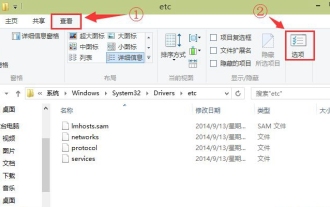 win10找不到hosts文件怎么办
Mar 01, 2024 pm 09:26 PM
win10找不到hosts文件怎么办
Mar 01, 2024 pm 09:26 PM
win10系统中的hosts文件非常重要,与屏蔽网址、网页跳转等功能息息相关,因此用户也会经常更改文件设置,由于该文件默认是被隐藏起来的,因此很多用户找不到,接下来就帮助大家解决问题。win10找不到hosts文件怎么办1、首先点击此电脑,通过Windows-Systen32-Drivers-etc路径进入文件夹,点击界面上方的查看,在点击选项按钮。2、在弹出的窗口中点击上方的查看选项卡,找打高级设置模块中的隐藏受保护的操作系统文件。3、需要取消隐藏受保护的操作系统文件的勾选,在系统弹出的提示中
 hosts文件怎么打开
Nov 06, 2023 am 10:27 AM
hosts文件怎么打开
Nov 06, 2023 am 10:27 AM
hosts文件打开步骤:1、打开文件资源管理器;2、在地址栏中输入以下路径:C:\Windows\System32\drivers\etc\;3、在该路径下,即可找到一个名为“hosts”的文件;4、打开hosts文件即可。
 如何配置HOSTS文件
Jan 09, 2024 pm 03:41 PM
如何配置HOSTS文件
Jan 09, 2024 pm 03:41 PM
配置步骤:1、打开终端或命令提示符窗口,输入“cd /etc”命令,进入“/etc”文件夹下;2、输入“vi /hosts”命令,进入hosts文件的编辑界面;3、在编辑界面中,按下“i”键进入插入模式,然后手动输入或粘贴需要添加或修改的内容;4、完成编辑后,按下“Esc”键退出插入模式;5、在命令行中输入“:wq”命令并按下回车键,保存并退出编辑器;6、进行备份即可。
 Win10系统下如何编辑hosts文件
Jan 05, 2024 pm 01:08 PM
Win10系统下如何编辑hosts文件
Jan 05, 2024 pm 01:08 PM
win10系统如何修改hosts文件呢?相信不少小伙伴都遇见过这个问题,今天小编整理了相关的内容,以及解决的步骤,下面一起来看看吧。Win10系统修改hosts文件的步骤1、想要修改hosts文件的话,首先需要找到这个文件。打开“运行”对话框,然后输入hosts文件路径:C:\WINDOWS\system32\drivers\etc,接着点击确定即可2、然后找到hosts文件位置后,在hosts文件上鼠标点击右键,接着在弹出的选项中,打开“属性”,如图3、打开hosts文件的属性后,点击到“安全
 win10系统修改hosts文件的操作方法
Mar 27, 2024 am 11:11 AM
win10系统修改hosts文件的操作方法
Mar 27, 2024 am 11:11 AM
1、打开设备,进入C盘,定位致C:windowssystem32driversetc;如图所示:2、接着,在文件夹中找到hosts文件,右键单击选取【属性】;如图所示:3、在hosts文件属性窗口内的【安全】一栏中找到正在使用的账号,给予【修改】和【写入】权限后,点击【确定】;如图所示:4、然后,以记事本格式打开hosts文件;如图所示:5、最后,输入一个指定IP访问,并进行保存就可以了。如图所示:





